windows7系统下无法使用telnet的解决方法
win7电脑开启telnet命令的操作方法

win7电脑开启telnet命令的操作方法win7电脑开启telnet命令的操作方法。
开启telnet命令操作方法:
1.在开始程序里,打开控制面板。
如图所示:
2.在控制面板里,点击“程序”选项。
如图所示:
3.在程序选项下,点击“打开或关闭Windows功能”。
启telnet客户端服务。
如图所示:
4.在打开的对话框中,找到“Telnet客户端”并且勾选。
然后点击“确定”,等待几分钟,系统将会为你开启telnet客户端服务。
如图所示:
5.为了验证Telnet服务命令是否开启成功,可以在cmd命令行下测试一下,这个时候就不会再提示telnet命令无法找到了。
如图所示:
以上内容就是有关于win7电脑开启telnet命令的操作步骤了,如果有用户遇到相同问题却不知道如何操作,那么就按照上述的方法步骤进行操作吧。
Win7下telnet使用

这两天一直在倒腾自己的网络课程设计,题目是本地以及远程主机端口开闭检测,很自然的想到了使用telnet,但在实际操作中发现win7下的telnet很是恶心,竟然无法使用。
这里总结一下经验,给出win7下开启和使用telnet的方法,供大家参考。
首先,出于安全考虑,win7已经禁用了telnet这一功能,毕竟telnet是明文传输的,安全性很差。
知道了这一点就不奇怪为什么在win7下不能使用telnet了,下面就详细介绍下如何重新开启telnet服务:1、如果你直接到控制面板的管理工具里德服务项里去找telnet的话,那是徒劳无功的,因为默认根本就没有这一服务。
当然,你可以通过如下方式搞定。
“控制面板”-->“程序”-->“打开或关闭windows功能”,在里面你可以看到许多服务项,选择“telnet服务器”和“telnet客户端”确定即可。
这样你再回“服务项”或者services.msc里面就可以看到telnet啦.2、通过“控制面板”-->“管理工具”-->“服务”或者services.msc进入服务项列表之后,找到telnet,可以看到它是被禁用的,此时你需要在“禁用”处右键选择“属性”并在里面将“禁用”改为“手动”,然后再启动状态栏右键选择“启动”。
这样你机器的telnet服务就启动啦。
3、处于安全考虑,win7下很多服务必须将相应的用户添加到组中才能使用,否则无法使用。
因此,你需要通过“我的电脑”-->“管理”-->“本地用户和组”-->“组”-->“TelnetClients”-->“添加”将你的用户添加进去。
这样你就可以使用telnet 服务啦。
4、在MS-Dos下,输入telnet ,然后输入?/h可以看到telnet的帮助已经相关设置信息,如设置回显set localecho。
5、熟悉之后,就可以通过telnet host port进行远程连接啦,当然端口检测也就不是问题啦。
在windows7下开启telnet服务
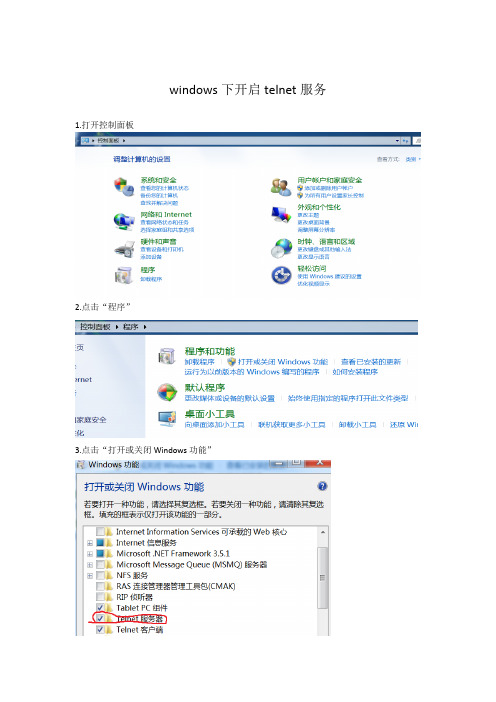
windows下开启telnet服务1.打开控制面板
2.点击“程序”
3.点击“打开或关闭Windows功能”
4.勾选Telnet服务器,并确定
确定后出现如下提示:
提示消失后,回到桌面。
5.在运行命令框里输入lusrmgr.msc ,打开本地用户和组
6.在本地用户和组下面双击“组”
7.在弹出的组列表里找到TelnetClients,并双击
8.在属性对话框里点击“添加”
9.在输入对象名称来选择下面输入本机的一个用户,本例使用的是myftp这个用户
10.确定后就添加进去了,再点击确定
11.然后要去打开Telnet服务,默认是禁用的,在运行命令行里输入services.msc
12.在服务对话框里找到Telnet这一行
13.单击右键,选择“属性”
14.在常规选项卡的启动类型里选择自动或手动都行
在登录选项卡里选择此帐户,本地服务(默认的)
15.点击确定后又回到了服务列表,右击Telnet,启动,就OK了。
16.然后在别的计算机(客户机,要能与服务机连通)上打开Telnet客户端,方法同步骤1,2,3
17.然后打开客户机的cmd命令行输入telnet 192.168.1.4
(本例使用的客户机与服务机在同一个局域网里)
出现如下提示,输入y
输入帐号与密码(就是在服务机上的TelnetClients组里添加的用户)
回车后就进入了服务机的cmd命令行了,可以进行cmd界面的各种操作
输入exit后退出连接,回到了本地主机(客户机)的cmd界面
李茂福
2017.12.24。
telnet 命令使用方法详解,telnet命令怎么用

telnet 命令使用方法详解,telnet命令怎么用?什么是Telnet?对于Telnet的认识,不同的人持有不同的观点,可以把Telnet当成一种通信协议,但是对于入侵者而言,Telnet只是一种远程登录的工具。
一旦入侵者与远程主机建立了Telnet连接,入侵者便可以使用目标主机上的软、硬件资源,而入侵者的本地机只相当于一个只有键盘和显示器的终端而已。
为什么需要telnet?telnet就是查看某个端口是否可访问。
我们在搞开发的时候,经常要用的端口就是8080。
那么你可以启动服务器,用telnet 去查看这个端口是否可用。
Telnet协议是TCP/IP协议家族中的一员,是Internet远程登陆服务的标准协议和主要方式。
它为用户提供了在本地计算机上完成远程主机工作的能力。
在终端使用者的电脑上使用telnet程序,用它连接到服务器。
终端使用者可以在telnet程序中输入命令,这些命令会在服务器上运行,就像直接在服务器的控制台上输入一样。
可以在本地就能控制服务器。
要开始一个telnet会话,必须输入用户名和密码来登录服务器。
Telnet是常用的远程控制Web服务器的方法。
Windows XP怎么执行telnet 命令?1、点击开始→运行→输入CMD,回车。
2、在出来的DOS界面里,输入telnet测试端口命令:telnet IP 端口或者telnet 域名端口,回车。
如果端口关闭或者无法连接,则显示不能打开到主机的链接,链接失败;端口打开的情况下,链接成功,则进入telnet页面(全黑的),证明端口可用。
Telnet 客户端命常用命令:open : 使用openhostname 可以建立到主机的Telnet 连接。
close : 使用命令close 命令可以关闭现有的Telnet 连接。
display : 使用display 命令可以查看Telnet 客户端的当前设置。
send : 使用send 命令可以向Telnet 服务器发送命令。
(新版)智慧家庭服务工程师(中级资格)考试题库(完整版)
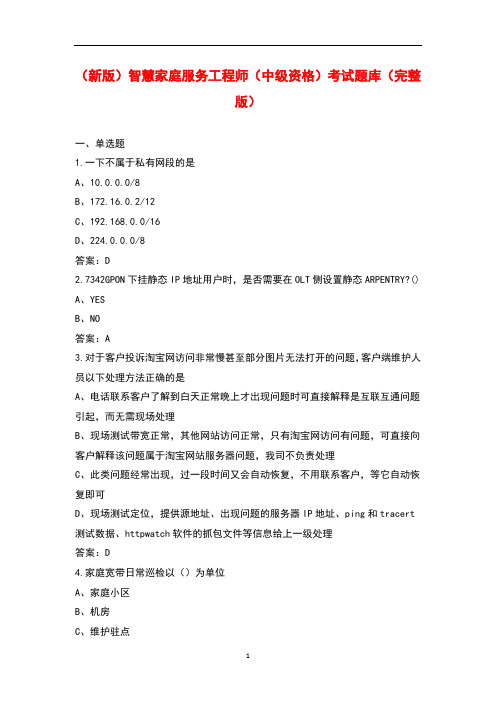
C、0.5~5 D、0.5~6 答案:B 48.重要集团客户跨省专线业务开通时限小于等于()个工作日 A、5 B、10 C、12 答案:B 49.1310nm 窗口的光信号在 G.652 光纤中的衰耗大约每公理为() A、0.25db B、0.4db C、0.5db D、0.1db 答案:B 50.下列哪种环的保护通道不是空闲的(不传额外业务)() A、两纤单向通道环 B、两纤双向复用段环 C、四纤双向复用段环 D、两纤单向复用段环 答案:A 51.SDH 网路管理的数据通信网络采用的实现方式是: A、带外方式 B、光纤内,带外方式 C、带内方式 D、光纤外方式 答案:C 52.家庭布线时,最好预埋 PVC 穿线管穿。每个 PVC 管可以穿放多条网线,但是 以线的截面不超过 PVC 管截面的()为好,PVC 管外的网线长度至少预留()以上 A、50%、1“ping211.90.216.130”表示 A、测试路由 B、显示路由表 C、显示电脑上 ip 地址 D、向目标发送一个测试包再由对端发回一个包 答案:D 6.电话呼出总听到催挂提示音不可能是一下哪些原因导致() A、A 客户端断电 B、注册服务器地址,端口设置错误,注册账号密码错误 C、话机本身故障 D、号码为开户 答案:B 7.下面哪个不属于当前告警() A、正在发生的告警 B、已经结束但未确认的告警 C、已经确认但为结束的告警 D、告警已经结束并被确认 答案:D 8.在服务工作中,遇用户多次提出或改变要求时,正确的做法是() A、不接受客户任何改变要求 B、对于客户提出一些非工作范围内的需求,表示不耐烦 C、用户的不当要求,搪塞敷衍用户 D、对用户提出的个性化要求在符合规定、条件允许的情况下应予满足 答案:D 9.光线在纤芯中能否不断反射前进,其传输条件是光线在纤芯中的()。 A、全反射 B、反射
为什么交换机telnet不成功?王海军老师告诉你
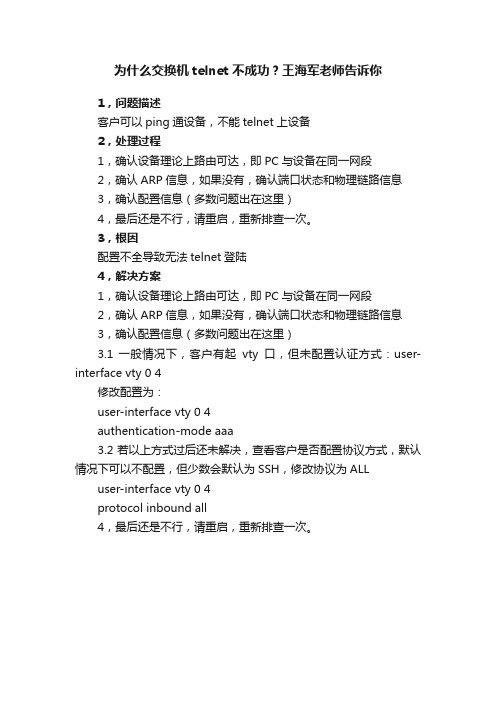
为什么交换机telnet不成功?王海军老师告诉你
1,问题描述
客户可以ping通设备,不能telnet上设备
2,处理过程
1,确认设备理论上路由可达,即PC与设备在同一网段
2,确认ARP信息,如果没有,确认端口状态和物理链路信息
3,确认配置信息(多数问题出在这里)
4,最后还是不行,请重启,重新排查一次。
3,根因
配置不全导致无法telnet登陆
4,解决方案
1,确认设备理论上路由可达,即PC与设备在同一网段
2,确认ARP信息,如果没有,确认端口状态和物理链路信息
3,确认配置信息(多数问题出在这里)
3.1 一般情况下,客户有起vty口,但未配置认证方式:user-interface vty 0 4
修改配置为:
user-interface vty 0 4
authentication-mode aaa
3.2若以上方式过后还未解决,查看客户是否配置协议方式,默认情况下可以不配置,但少数会默认为SSH,修改协议为ALL user-interface vty 0 4
protocol inbound all
4,最后还是不行,请重启,重新排查一次。
解决“win7_无Internet访问权限”的问题

现象是这样的,桌面右下角的网络连接有黄色的叹号,本地连接状态里显示:IP V4无Internet访问权限。
这个黄色的小三角我很头疼,决定一探究竟,到底w i n7在我连上路由器时都做了什么了。
捕获:首先一个DNS请求,,然后请求此主机的/ncsi.txt文件。
这个NCSI到底是做什么的呢?NCSI是网络连接状态指示器和产生的Internet 通信。
网络感知会收集网络连接信息,如计算机的域名系统(DNS) 后缀、林名称和计算机连接到的网络的网关地址。
当被网络感知调用时,NCSI 可以为既定网络添加有关以下功能的信息:到Internet 的连接/ncsi.txt 的请求称为ncsi.txt 的页面,其中包含以下文本行,这些文本行没有终止新行或其他非打印字符:Microsoft NCSI(页面标题禁用缓存。
)到Internet 的连接(可能包括发送DNS 查询和获得正确解析DNS 名称的功能)的DNS 名称解析的请求DNS 名称解析为:131.107.255.255(这里其实也捕获到了此DNS请求,没有贴图)现在只要关闭此网络感知功能即可,首先从Windows 7系统的开始菜单中依次点选“所有程序”/“附件”/“运行”命令,弹出对应系统的运行文本框,在其中执行“gpedit.msc”字符串命令,打开Windows 7系统的组策略控制台窗口。
依次展开“计算机配置”、“管理模板”、“系统”和“Internet 通信管理”,然后单击“Internet 通信设置”。
在详细信息窗格中,双击“关闭Windows 网络连接状态指示器活动测试”,然后单击“已启用”。
干净的网络连接指示。
我在网上网购了戴尔灵越15笔记本,可是不能上网呀. 无线连接正常,能上网,提示连接受限,查看属性,IPV4和IPV6,其中IPV4是“没有INTERNET访问权限”,IPV6是“没有网络访问权限”,为解决问题,做了如下尝试:2、卸载ACCESS CONNECTION,使用WINDOWS 7自带的无线管理系统--无效3、按照网上某些帖子的说法,禁用了IPV6---无效。
工作过程中遇到的问题及解决方案

1.telnet命令问题提示telnet 不是命令:如何安装win7系统中的telnet组件功能介绍:telnet系统管理员最常用的远程管理工具之一。
解决方法:点击“开始”→“控制面板”→“程序”,“在程序和功能”找到并点击“打开或关闭Windows功能”进入Windows 功能设置对话框。
找到并勾选“Telnet客户端”和“Telnet服务器“。
2.查看配置信息命令2.1 查看内核命令cat /proc/version2.2 查看内存大小:Cat /proc/meminfo2.3 查看内存使用情况:free2.4 查看cupCat /proc/cupinfo2.5 查看硬盘信息:Cat /proc/partitions3.远程桌面连接问题远程连接报:1.未启用对服务器的远程访问2.远程计算机已关闭3.在网络上远程计算机不可用windows 7 32位的系统下需要先安装Citrix DNE Update这个,然后再装CISCO VPN CLIENT。
不然直接连远程就会报错windows7的系统,cisco vpn client连接成功,桌面右下角图标显示正常,但是打开远程桌面报错:1、未启用对服务器的原厂访问2、远程计算机以关闭3、在网络上远程计算机不可用。
用xp的系统测试,连上VPN之后远程桌面是可以打开的,屡试不爽。
请问哪位高手能解决,网上无法找到相应的答案,在线等待,谢谢。
Email:ajasonwang@卸载VPN Client-重启-安装DNE更新( /support/dnesupport.asp),这一步非常重要,估计问题就出在DNE上。
-重启-以Administrator登录-安装VPN Client,(右键点击,使用管理员身份安装)。
-重启pcanywhere 是一款经典老牌的远程软件用VNC吧还有XManager 用来在多种操作系统下的互连非常不错从telnet登陆路由器显示不能打开到主机连接.在端口23:连接失败应该是端口23没打开首先打开“控制面板”,双击“管理工具”,再双击“服务”。
- 1、下载文档前请自行甄别文档内容的完整性,平台不提供额外的编辑、内容补充、找答案等附加服务。
- 2、"仅部分预览"的文档,不可在线预览部分如存在完整性等问题,可反馈申请退款(可完整预览的文档不适用该条件!)。
- 3、如文档侵犯您的权益,请联系客服反馈,我们会尽快为您处理(人工客服工作时间:9:00-18:30)。
Windows 7系统下无法使用telnet的解决方法
一、telnet的解决方法
(方法一)
依次点击“开始”→“控制面板”→“程序”,
“在程序和功能”找到并点击“打开或关闭Windows功能”进入Windows 功能
设置对话框。
找到并勾选“Telnet客户端”和“Telnet服务器”,
最后“确定”稍等片刻即可完成安装。
(方法二)
安装完成后可以测试一下TELNET是否可用,一般情况就可以使用了。
如果还是不能使用TELNET,继续下面工作:执行“开始”→“运行”,输入services.msc打开服务管理器。
找到并双击Telnet服务项,设置其启动方式为“手动”(更安全,只在需要的时候才启用),最后“启动”该服务“确定”退出即可。
二、设置Telnet
Windows 7中的Telnet和系统防火墙无缝结合,我们可以实现自定义控制,增强Telnet的安全性。
依次点击“开始”→“所有程序”→“高级安全Windows防火墙”,进入防火墙设置窗口。
点击左侧窗格中的“入站规则”,在中间窗格中找到“Telnet服务器”,右键单击该规则选择“属性”进入其属性设置窗口。
点击“常规”标签,我们可以看到默认情况下防火墙允许所有的Telnet连接。
基于安全考虑,我们选择“Allow the connection if it is sevure”(只允许安全的连接),接下来就可以自定义安全规则了。
点击“计算机”标签,在该标签页下我们可以设置授权Telnet连接的计算机和例外计算机。
点击在“作用域”标签,在该标签页下我们可设置本地和远程IP来控制Telnet 连接。
点击“用户”标签,在该标签页下我们可以添加能够远程Telnet的用户。
三、连接测试
为了验证在Windows 7中对Telnent的设置是否有效,我们通过一台Windows Visata的主机Telnet到这台Windows 7的主机进行测试。
在Vista的命令行下输入命令:
“telnet 92.168.1.100”回车后,提示输入用户名(上面设置只有允许jp 用户登录)和密码后,可以看到成功登录。
说明Telnet安装成功,并且我们的防火墙设置也生效了。
总结:虽然Telnet的安全性不是很高,但通过与Windows 7防火墙的无缝结合,其安全性得到了较大的提升。
其实,Windows 7中的所有与网络相关的工具都可以实现与防火墙的密切结合。
